
Los fanáticos de varios mensajeros instantáneos (aplicaciones de mensajería instantánea) siempre están interesados en lo que los desarrolladores les ocultan y si sus programas favoritos tienen chips ocultos.
Configuración de privacidad de WhatsApp

La confidencialidad y la protección de los datos personales en nuestro tiempo es uno de los principales factores que afectan la elección de la mensajería instantánea. Aquellos que no lo piensen y ya estén usando WhatsApp activamente necesitarán un par de trucos que pueden ayudar en este asunto.
Escondemos el tiempo de visita
Tan pronto como abrimos WhatsApp, el estado "Estaba (está) en línea" se actualiza automáticamente. Esta función no es conveniente para algunos. Para ocultar la visibilidad de la última vez que ingresó a la aplicación, debe seguir los siguientes puntos:
- Abra "Configuración";
- Haga clic en "Cuenta";
- Entonces "Was (a)";
- Seleccione "Ninguno".
Después de esto, se guardará el tiempo de la última visita y, posteriormente, no se actualizará. Pero el tiempo de visita de los usuarios restantes permanecerá visible, como antes.
Cómo hacerse invisible
WhatsApp también puede ocultar completamente tu actividad. Para hacer esto, simplemente active el modo "invisible". Para hacer esto, debes:
- Aplicación abierta;
- Haga clic en "Configuración";
- Luego "Cuenta" o "Cuenta";
- Selecciona "Privacidad".
Además, es suficiente establecer las restricciones necesarias sobre la privacidad.
Ocultar alertas de lectura
Otra característica interesante para WhatsApp es la capacidad de esconder de otras notificaciones que lees el mensaje. A veces simplemente no hay suficiente fuerza para responder a una persona o no comunicarse, pero no quiero ofenderla.
En este caso, solo oculte las alertas de la siguiente manera:
- Nuevamente, abra la aplicación;
- Elija "Configuración" - "Cuenta";
- El siguiente ítem es "Confidencialidad";
- Y al final, elimine el control deslizante de "Informes de lectura".
Es importante tener en cuenta que, en este caso, tampoco podrá ver si otros han leído sus mensajes. En principio, WhatsApp recuerda esto cuando la opción está desactivada.
Fichas de mensaje

A todos les encanta chatear por varias razones. Por lo tanto, es doblemente importante conocer los secretos asociados con el envío, recepción y almacenamiento de mensajes en los chats de WhatsApp. Y puede probarlos en usted mismo o incluso en otros (incluso sin que ellos lo sepan). Descubriremos cómo hacer esto.
Hacer fuentes con estilo
Si nunca ha intentado cambiar el estilo de fuente en Vatsap, es hora de probarlo. Esto puede agregar personalidad al mensaje y simplemente diversificar la correspondencia.
Puede organizar la fuente de la aplicación de 4 maneras diferentes:
- Hacer fuente en cursiva: agregue subrayado alrededor de los bordes (_Ejemplo_);
- Tacha lo que está escrito: usa el signo de tilde ~ (~
Ejemplo~); - Ponga el texto en negrita: agregue un asterisco (*Ejemplo*);
- Use la fuente de desarrolladores: debe agregar comillas y tres en cada lado ("Ejemplo" ``).
Es importante no confundir las comillas inversas con el apóstrofe, de lo contrario, nada funcionará.
Si no puede imaginar la diferencia entre una fuente normal y una fuente de desarrollador, puede ver más de cerca la imagen a continuación. Se nota inmediatamente que la segunda fuente es mucho más estrecha y compacta.
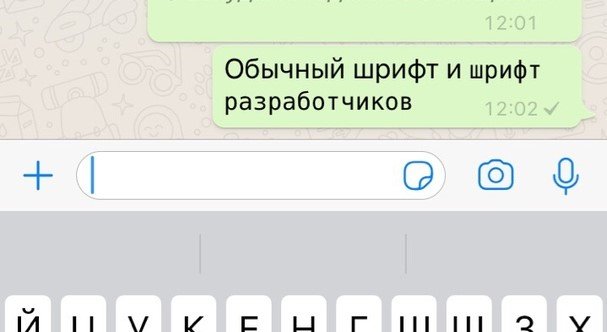
Cómo obtener información de lectura
Hay una manera bastante simple de averiguar cuándo se entregó el mensaje al usuario y cuándo lo leyó. Para hacer esto, simplemente abra el chat y mantenga el dedo sobre el mensaje deseado.
Aparece una barra con diferentes opciones. Haz clic en "Datos". Se abrirá una nueva ventana en la que habrá dos datos disponibles:
- Leer: fecha y hora exacta;
- Entregado - fecha y hora.
Por lo tanto, siempre es posible calcular cuándo se leyó el mensaje y si se entregó. Al menos esta característica es definitivamente útil para las chicas que sospechan que sus muchachos son mentirosos.
Aprendiendo a enviar mensajes sin Internet
Uno de los secretos más interesantes con mensajes que están disponibles para los usuarios de WhatsApp es la capacidad de ponerlos en cola en el chat. Esto está disponible gracias a las últimas actualizaciones de la aplicación.
¿Cuál es la esencia de la opción?
Puede escribir mensajes sin conexión a Internet, hacer clic en "Enviar" y luego, cuando aparezca la red, se cargarán automáticamente en el chat deseado.
Lo único a tener en cuenta es que es posible que no se envíen mensajes. Por lo tanto, inmediatamente después de la aparición de la conexión a Internet, debe verificar si el mensajero entregó el mensaje.
Cómo recuperar y guardar datos
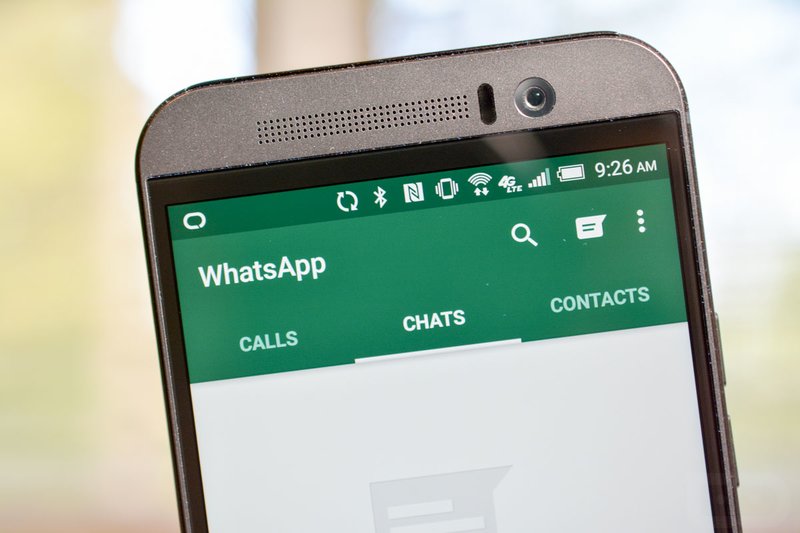
Puede restaurar rápidamente cualquier correspondencia en Vatsap. Sin embargo, esto debe ser atendido de antemano. Esta característica también ayudará a guardar todos los datos necesarios.
¿Por qué exportar correspondencia?
WhatsApp tiene una función que le permite exportar un chat en vivo para procesarlo. Esto es necesario cuando se discuten problemas de trabajo graves y se utiliza para evitar perder la información correcta.
Seleccione un chat y siga las instrucciones:
- En la parte superior, haz clic en el destinatario;
- Desplácese por la nueva ventana, busque "Exportar chat" a continuación;
- Esperamos mientras el programa forma un archivo con historial;
- Seleccionamos el método apropiado para enviar el archivo (por correo u otro método).
WhatsApp genera un archivo de texto con la hora exacta de cada mensaje, empaquetando toda la información en un archivo.
No se olvide de la posibilidad de agregar mensajes a los "Favoritos".
Recuperar correspondencia eliminada
Para restaurar la correspondencia en el mensajero de WhatsApp, incluso si se eliminó, debe asegurarse de hacer una copia de seguridad de toda la información de antemano. Además, la copia de seguridad no tiene que ser diaria.
Para hacer esto, debes:
- Abra "Configuración";
- Seleccione "Chats";
- Luego "Copia de seguridad";
- Crea una copia.
También puede colocar la creación de una copia de seguridad por día, semana, mes. Esto se hace haciendo clic en el elemento "Automáticamente", que se encuentra justo debajo de "Crear una copia".
Fichas con estados y archivos multimedia
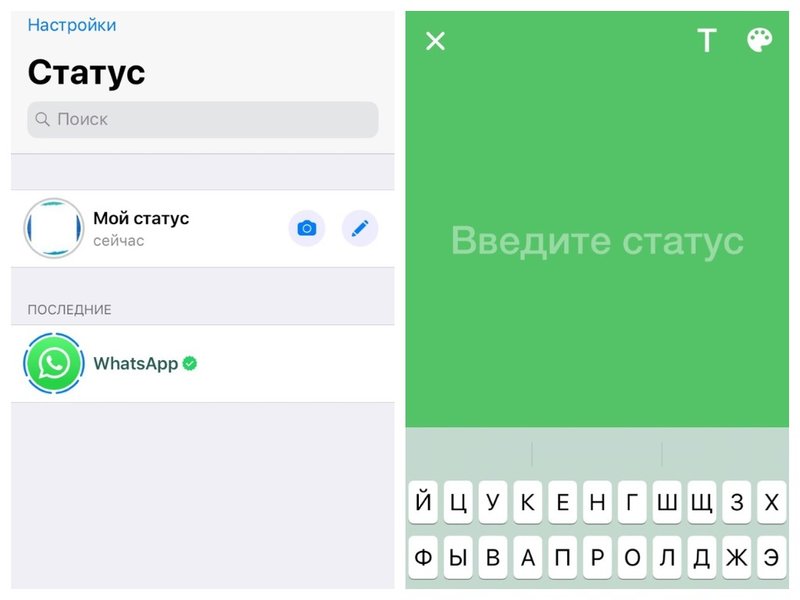
WhatsApp permite a los usuarios fijar estados y compartir archivos multimedia. Casi todos los usuarios saben cómo no guardar fotos y videos automáticamente. Pero sobre cómo hacer un estado vívido o convertir un video existente en un gif - pocos.
Cómo decorar el estado
El estado de WhatsApp se puede cambiar de acuerdo con su estado de ánimo y preferencia, ya que los desarrolladores han agregado la capacidad de darle color. Si alguien más no ha intentado esto, entonces es hora de comenzar, porque en sí misma esta actividad es muy emocionante.
Puede cambiar el estado de Vatsap de acuerdo con las instrucciones:
- Haga clic en "Estado" en la esquina inferior izquierda;
- En la ventana que se abre, seleccione el ícono del lápiz;
- Agrega el texto que te gusta;
- En la esquina superior derecha, seleccione un color de fondo (cambia con cada nuevo clic en la paleta de pintura);
- Presione la flecha hacia adelante.
Los estados se pueden cambiar al menos cada minuto. En lugar de color, también puede elegir cualquiera de las fotos disponibles, que se asemeja a la opción "Storis" de Instagram.
Hacer GIF desde un video personal
Los archivos de Vatsap tienen varios gifs para enviar. Sin embargo, si desea compartir un fragmento de un video personal o el gif deseado simplemente no está entre otros, puede convertir fácilmente el video existente al formato apropiado.
Puede hacer esto de la siguiente manera:
- Haz clic en el ícono de foto + en la esquina del chat;
- Seleccione "Foto / Video";
- Desde el archivo personal, seleccione el video deseado;
- Recorte el video en la fila superior al fragmento deseado;
- Haz clic en el ícono GIF.
¡El GIF creado se puede enviar de forma segura al destinatario!


























